วิธีใช้ CAPTCHA เพื่อรักษาความปลอดภัยไซต์ WordPress ของคุณ
เผยแพร่แล้ว: 2021-12-31เว้นแต่ว่าคุณไม่เคยออนไลน์มาก่อน คุณจะต้องเจอการทดสอบ CAPTCHA ซึ่งอาจจะเป็นแบบทดสอบแต่ละเวอร์ชันด้วยเช่นกัน หากคุณเคยต้องพิมพ์ข้อความที่ไม่ชัดเจนหรือเบลอเพื่อพิมพ์ในกล่องหรือคลิกทุกภาพที่มีถังดับเพลิง (หรือภาพพื้นฐานอื่นๆ) ในตาราง แสดงว่าคุณผ่านการทดสอบ CAPTCHA แล้ว นี่เป็นวิธีพื้นฐาน – และมีประสิทธิภาพมากที่สุดวิธีหนึ่งในการทำให้เว็บไซต์ WordPress ของคุณปลอดภัย และด้วยปลั๊กอินเฉพาะจำนวนมากที่มีอยู่ การรักษาไซต์ของคุณให้ปลอดภัย โดยเฉพาะอย่างยิ่งในจุดที่แฮ็กเกอร์ไปก่อน ง่ายกว่าที่คุณคิด
สมัครสมาชิกช่อง Youtube ของเรา
CAPTCHA คืออะไร?
CAPTCHA ย่อมาจาก "การทดสอบทัวริงอัตโนมัติอย่างสมบูรณ์เพื่อแยกคอมพิวเตอร์และมนุษย์ออกจากกัน" และนั่นคือสิ่งที่มันเป็น – โปรแกรมคอมพิวเตอร์ CAPTCHA สามารถบอกความแตกต่างระหว่างผู้ใช้อัตโนมัติและผู้ใช้ที่เป็นมนุษย์ การทดสอบนั้นง่ายมากสำหรับมนุษย์ที่จะผ่านการทดสอบ แต่ค่อนข้างยากสำหรับสคริปต์อัตโนมัติที่จะจัดการ การทดสอบ CAPTCHA แบบดั้งเดิมจะขอให้ผู้ใช้ป้อนข้อความที่เห็น ซึ่งจะถูกบิดเบือน
ปัจจุบัน มีประเภท CAPTCHA ขั้นสูงที่เรียกว่า reCAPTCHA (และ noCAPTCHA ซึ่งเป็นประเภทย่อยของ reCAPTCHA) แม้แต่สมาร์ทบอทก็ไม่รู้จักข้อความหรือชิ้นส่วนภาพที่บิดเบี้ยว และเมื่อไม่สามารถผ่านการทดสอบได้ ก็จะถูกบล็อกไม่ให้เข้าถึงเว็บไซต์ของคุณ นอกจากนี้ยังมีเวอร์ชันใหม่ล่าสุดที่เรียกว่า Invisible CAPTCHA แต่สำหรับจุดประสงค์ของเรา เราจะพูดถึงเวอร์ชัน 2 เป็นหลัก
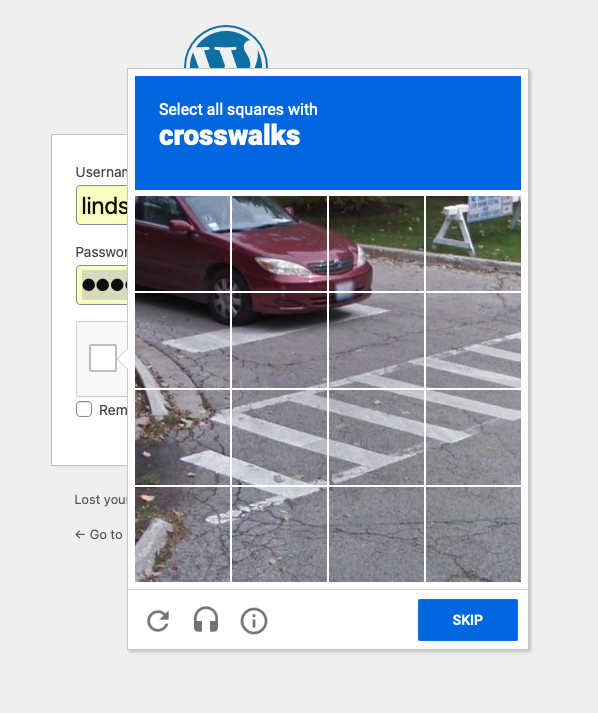
CAPTCHA แตกต่างจาก reCAPTCHA หรือไม่
ตาม CAPTCHA แล้ว reCAPTCHA กลายเป็นบรรทัดฐาน สิ่งนี้ดูคล้ายกับ CAPTCHA แบบดั้งเดิม – ผู้ใช้ต้องป้อนข้อความที่เห็นในภาพบิดเบี้ยว – แต่เทคโนโลยีนี้ใช้ในการทำให้หนังสือเป็นดิจิทัลในขณะที่ยังให้ชั้นความปลอดภัยแก่เว็บไซต์ด้วย ในปี 2009 Google ได้รับเทคโนโลยีนี้ และระหว่างนั้นและตอนนี้ก็ได้ช่วยทำให้หนังสือหลายพันเล่มเป็นดิจิทัล ไม่ต้องพูดถึงเอกสารสำคัญของ New York Times
ในปัจจุบัน ยังมีบางสิ่งที่เรียกว่า “No CAPTCHA reCAPTCHA” ซึ่งย่อมาจาก noCAPTCHA ในบางกรณี ซึ่งเป็นเวอร์ชันของ reCAPTCHA ปรับปรุงประสบการณ์ผู้ใช้และเข้าถึงได้ง่าย ซึ่งเป็นปัญหาที่ตัวเลือก WordPress CAPTCHA อื่นๆ เผชิญอยู่ แทนที่จะต้องพิมพ์ข้อความ ผู้ใช้สามารถคลิกช่องเพื่อยืนยัน "ฉันไม่ใช่หุ่นยนต์" หากตรวจพบกิจกรรมที่น่าสงสัย ช่องกาเครื่องหมายง่ายๆ นั้นจะไม่ปรากฏขึ้น แต่จะแสดง CAPTCHA ที่ยากกว่า เช่น การระบุวัตถุในรูปภาพแทน
CAPTCHA ปกป้องไซต์ของฉันอย่างไร
หน้าเข้าสู่ระบบและลงทะเบียนเป็นสถานที่ที่เหมาะสำหรับการโจมตีของแฮกเกอร์ นักส่งสแปม และบอท ทำไม แรงจูงใจของพวกเขามักจะเข้าสู่ไซต์ของคุณและเข้าถึงพื้นที่ผู้ดูแลระบบ ไม่มีที่ใดที่จะดีไปกว่าการป้อนชื่อผู้ใช้และรหัสผ่าน
มีหลายสิ่งหลายอย่างที่สามารถเกิดขึ้นได้เมื่อบุคคลที่ไม่ได้รับอนุญาตเข้าถึงพื้นที่ผู้ดูแลระบบ WordPress ของคุณ พวกเขาสามารถ:
- ล่มเครือข่ายของเว็บไซต์
- กระจายมัลแวร์
- ทำร้าย SEO
- การจราจรลดลง
- ขู่เข็ญเพื่อเรียกค่าไถ่
- สแปมส่วนความคิดเห็นของบล็อก
- ขโมยข้อมูลส่วนตัว
WordPress CAPTCHA ป้องกันแฮกเกอร์และสแปมบอท โดยเฉพาะอย่างยิ่งเมื่อพูดถึงการโจมตีด้วยกำลังเดรัจฉาน นี่คือเวลาที่บ็อตใช้เพื่อลองใช้ข้อมูลประจำตัวที่แตกต่างกันในแบบฟอร์มการเข้าสู่ระบบ จนกว่าพวกเขาจะสามารถค้นหาชื่อผู้ใช้และรหัสผ่านเพื่อเข้าสู่ไซต์ได้
วิธีการติดตั้ง CAPTCHA บน WordPress
วิธีที่รวดเร็วและง่ายที่สุดในการติดตั้ง CAPTCHA บนเว็บไซต์ WordPress ของคุณคือการใช้ปลั๊กอิน มีให้เลือกมากมายในไดเรกทอรี WordPress เช่น reCaptcha โดย BestWebSoft และ Advanced noCAPTCHA และ Invisible CAPTCHA ซึ่งเราจะใช้สำหรับการอธิบายในวันนี้ เมื่อเลือกปลั๊กอิน WordPress CAPTCHA ให้มองหาสิ่งต่อไปนี้:
- Google reCAPTCHA เป็นตัวเลือกที่ใช้งานง่ายที่สุด ดังนั้นตรวจสอบให้แน่ใจว่าได้จัดเตรียม CAPTCHA ประเภทนี้ไว้
- ความสามารถในการเพิ่ม CAPTCHA ในสถานที่ต่างๆ บนไซต์ของคุณ นอกเหนือจากหน้าเข้าสู่ระบบ คุณอาจต้องการเพิ่ม CAPTCHA หลายรายการในหน้าเดียวกัน
- การทำงานร่วมกับเครื่องมืออื่นๆ ที่คุณใช้ เช่น ส่วนความคิดเห็นในบล็อกหรือแบบฟอร์มติดต่อ
คุณควรพิจารณา WPForms ซึ่งช่วยให้คุณสร้างแบบฟอร์มการเข้าสู่ระบบและการลงทะเบียนที่กำหนดเองได้ หากคุณต้องการสร้างแบรนด์หรือปรับแต่งเว็บไซต์ของคุณให้เป็นส่วนตัวนอกเหนือจากที่ WordPress นำเสนอ นอกจากนี้ยังมีตัวเลือก reCAPTCHA หากคุณต้องการเพิ่มลงในแบบฟอร์มใดๆ ที่คุณสร้างขึ้น
PS หากคุณกำลังใช้ Divi reCAPTCHA ก็รวมอยู่ในโมดูลบางส่วนของเราแล้ว! ดูข้อมูลเพิ่มเติมในเอกสารของเราเกี่ยวกับผู้ให้บริการป้องกันสแปม

การใช้ Advanced noCAPTCHA และ Invisible CAPTCHA Plugin
วิธีรับ CAPTCHA บนไซต์ของคุณโดยใช้ปลั๊กอิน Advanced noCAPTCHA และ Invisible CAPTCHA ขั้นแรก คุณจะต้องติดตั้งและเปิดใช้งาน ลงชื่อเข้าใช้แดชบอร์ด WordPress จากนั้นเลือก Plugins ทางด้านซ้าย คลิก เพิ่มใหม่ ที่ด้านบนของหน้าปลั๊กอิน

ในแถบค้นหาด้านบนขวา ให้พิมพ์ "Advanced noCAPTCHA" – ปลั๊กอินที่คุณต้องการจะเป็นผลลัพธ์แรก
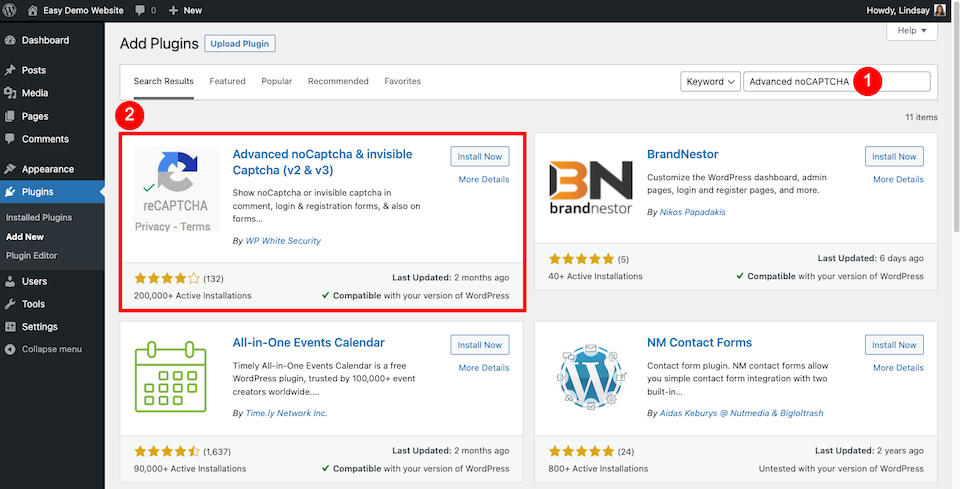
คลิก ติดตั้ง ทันที จากนั้น เปิดใช้งาน เมื่อเสร็จสิ้น (ซึ่งจะใช้เวลาสักครู่) จากหน้า ปลั๊กอิน คลิก การตั้งค่า ภายใต้ปลั๊กอิน WordPress CAPTCHA
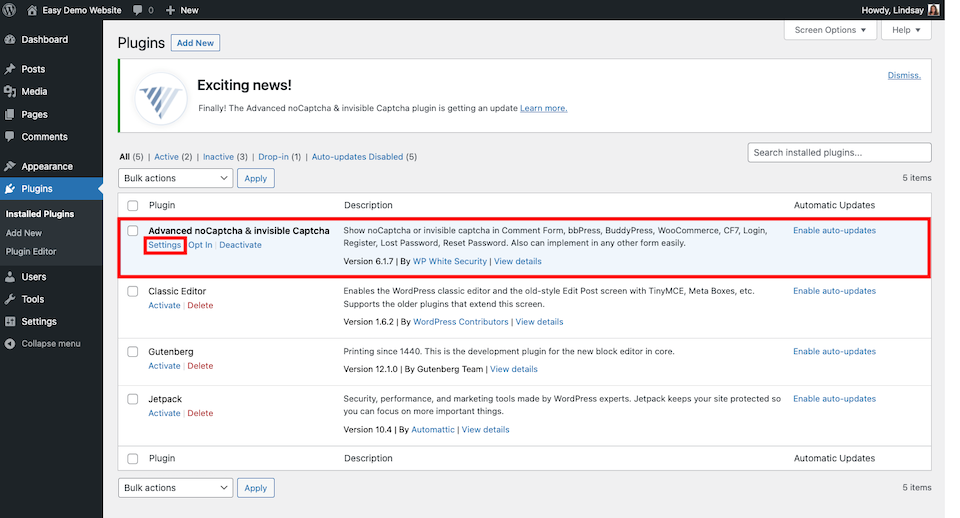
ใต้ส่วนหัว ของ Google Keys ให้คลิกลิงก์ Google ที่จะพาคุณมาที่หน้านี้

ภายใต้ ประเภท reCAPTCHA ให้เลือกตัวเลือกที่สอง reCAPTCHA v2 จากนั้นเลือกช่องทำ เครื่องหมาย “ฉันไม่ใช่หุ่นยนต์” คุณจะต้องกรอกข้อมูลในส่วน ป้ายกำกับ และ โดเมน จากนั้นทำเครื่องหมายที่ช่องข้อกำหนดในการให้บริการ คลิก ส่ง เมื่อคุณทำเสร็จแล้ว
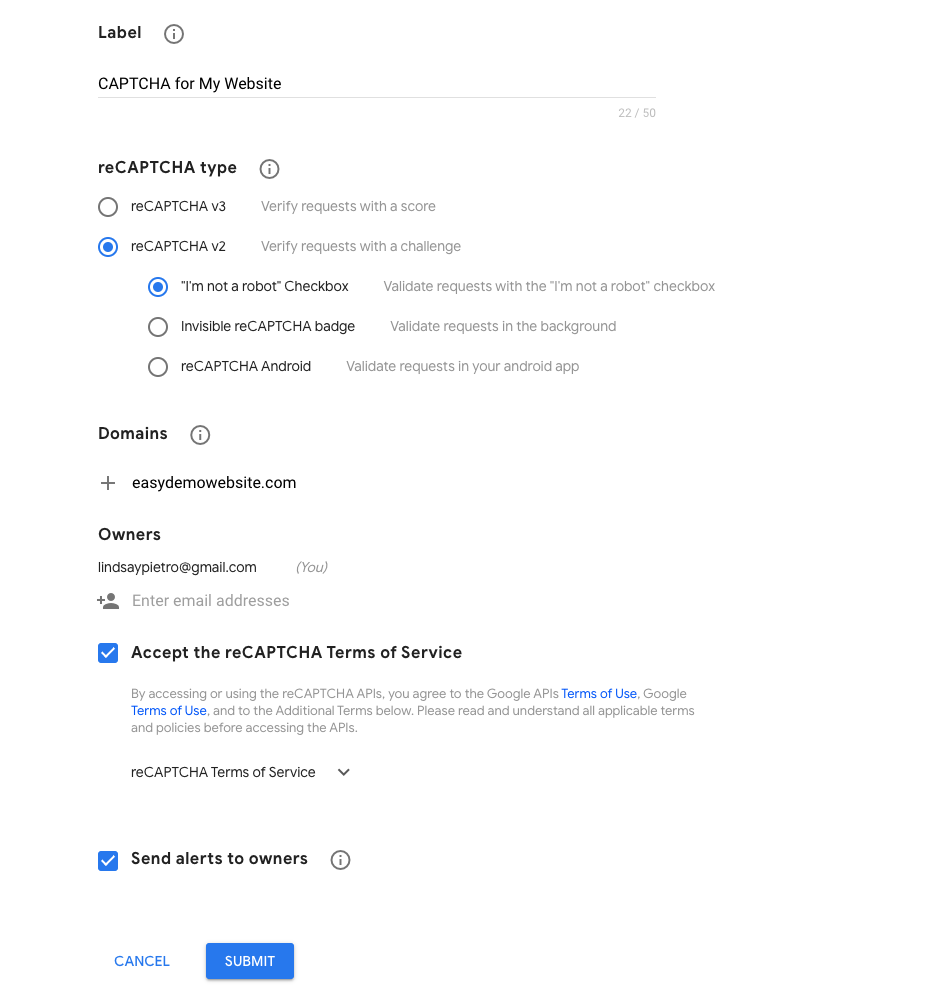
ซึ่งจะสร้างคีย์ CAPTCHA สองคีย์ คัดลอกและวางลงในช่องที่เหมาะสมในหน้าการตั้งค่าของปลั๊กอินใน WordPress
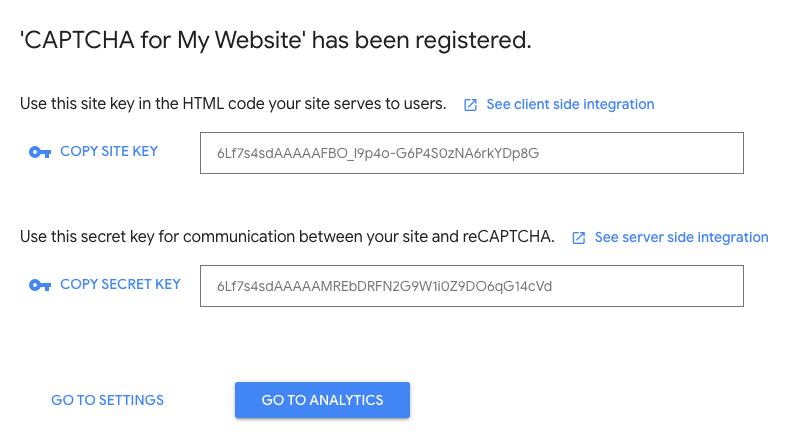
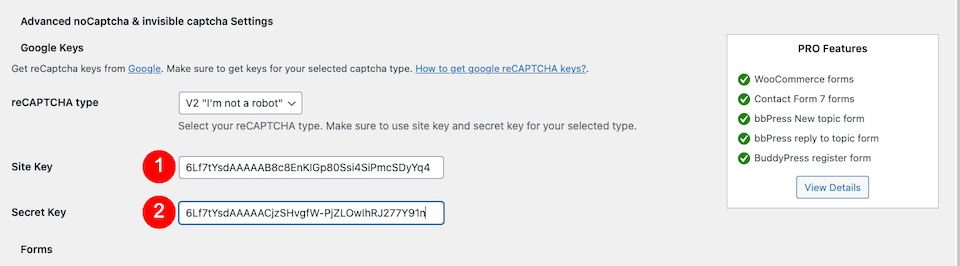
ข้าง Enabled Forms เลือกตำแหน่งที่คุณต้องการทดสอบ WordPress CAPTCHA ในหน้าถัดไป คุณสามารถปรับแต่งเพิ่มเติมได้ เช่น ปรับแต่งข้อความแสดงข้อผิดพลาด เลือกธีมสีอ่อนหรือสีเข้ม และซ่อน CAPTCHA สำหรับผู้ใช้ที่เข้าสู่ระบบ
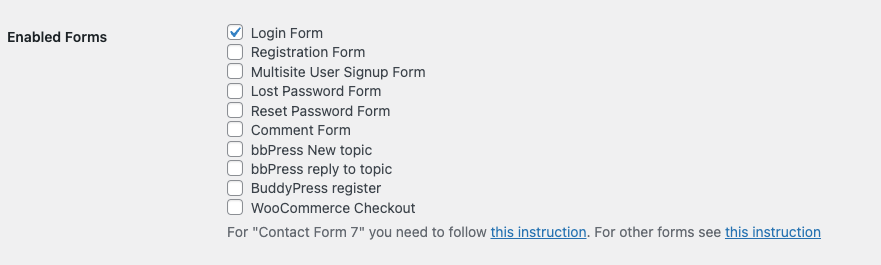
แค่นั้นแหละ! ตรวจสอบไซต์ของคุณเพื่อให้แน่ใจว่ากล่อง CAPTCHA อยู่ในตำแหน่งที่ควรจะเป็น นี่คือสิ่งที่หน้าเข้าสู่ระบบของฉันดูเหมือนตอนนี้:
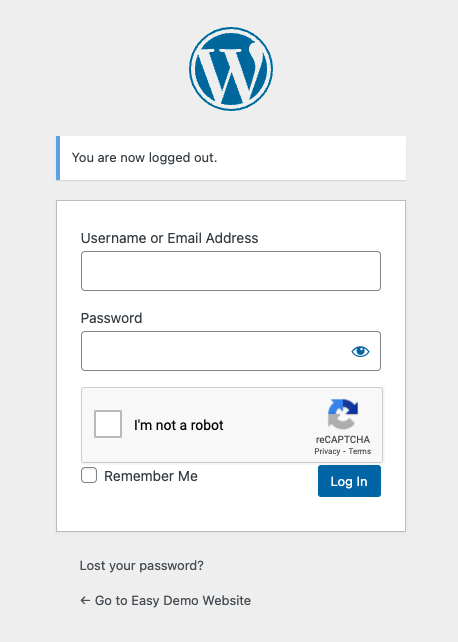
คุณควรเปิดใช้งาน CAPTCHA ใน WordPress ที่ไหน
เป็นความคิดที่ดีที่จะใช้ WordPress CAPTCHA เพื่อปกป้องส่วนใดๆ ของเว็บไซต์ของคุณที่ผู้ใช้ป้อนข้อมูล พื้นที่เหล่านี้มีความเสี่ยงที่จะถูกโจมตีเป็นพิเศษ พิจารณาเพิ่ม CAPTCHA ต่อไปนี้:
- แบบฟอร์มการติดต่อ
- การส่งเนื้อหา
- แบบฟอร์มการสมัครอีเมล
- หน้าเข้าสู่ระบบ
- หน้ากู้คืนรหัสผ่าน
- แบบสำรวจ
- แบบฟอร์มลงทะเบียนผู้ใช้
หากผู้ใช้ที่ได้รับอนุญาตสามารถเข้าถึงไซต์ของคุณได้ หรือหากผู้เยี่ยมชมสามารถส่งข้อมูลได้ แสดงว่าเป็นช่องทางสำหรับแฮ็กเกอร์ด้วยเช่นกัน
ความคิดสุดท้ายเกี่ยวกับ WordPress CAPTCHA
สำหรับความสำคัญของ CAPTCHA ในการปกป้องส่วนที่เปราะบางที่สุดในเว็บไซต์ของคุณ การติดตั้งนั้นง่ายมากอย่างน่าทึ่ง โดยทั่วไปคุณต้องทำสามสิ่ง:
- เพิ่มปลั๊กอิน WordPress CAPTCHA ในเว็บไซต์ของคุณ
- รับคีย์ Google reCAPTCHA เพื่อใช้กับปลั๊กอิน
- ปรับการตั้งค่าเพื่อป้องกันแบบฟอร์มและพื้นที่เข้าสู่ระบบในไซต์ของคุณ
แค่นั้นแหละ! มีมาตรการรักษาความปลอดภัยเพียงไม่กี่อย่างที่ใช้ง่ายพอๆ กับ CAPTCHA โดยไม่ต้องพูดถึงว่าไม่มีค่าใช้จ่าย และเมื่อพิจารณาว่ามาตรการดังกล่าวสามารถให้การปกป้องจากแฮ็กเกอร์และนักส่งสแปมได้เป็นจำนวนมาก เรานึกเหตุผล ไม่ ออกว่าจะไม่เพิ่มมาตรการนี้
ต้องการทดสอบแบบฟอร์มใหม่ที่คุณวางหรือไม่? เรามีคุณครอบคลุม
